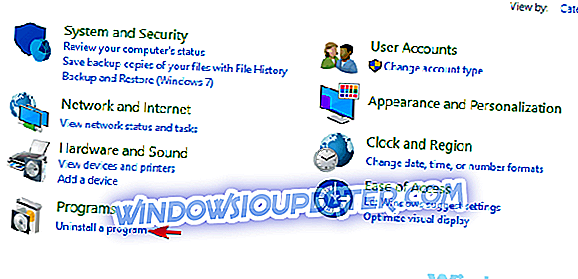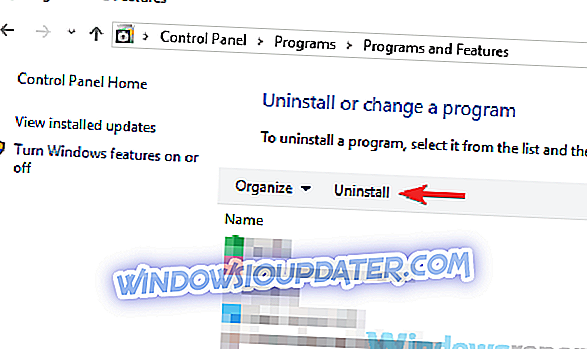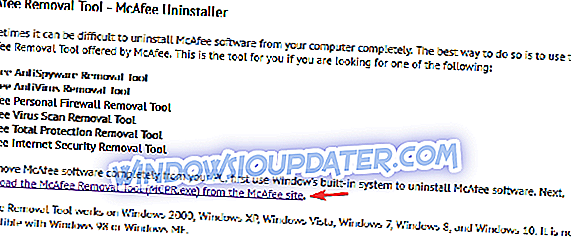Η άδειά σας McAfee Antivirus έχει λήξει. Προσπαθήσατε να καταργήσετε το λογισμικό από τον υπολογιστή σας, αλλά μερικά παράξενα μηνύματα σφάλματος σας εμποδίζουν να ολοκληρώσετε σωστά τη διαδικασία; Μην απελπίζεστε, αυτός ο οδηγός μπορεί να σας βοηθήσει να λύσετε το πρόβλημα.
Οι προγραμματιστές του McAfee, πρέπει να γνωρίζετε, έχουν κυκλοφορήσει ένα μικρό βοηθητικό πρόγραμμα κατάργησης εγκατάστασης το οποίο σας επιτρέπει να διαγράψετε όλα τα ίχνη του ιών από τον υπολογιστή ακόμα και όταν η τυπική διαδικασία απομάκρυνσης αποτύχει. Ζυγίζει μόλις 8MB, είναι δωρεάν και απίστευτα απλό στη χρήση!
Η διαδικασία ισχύει για το κλασικό πρόγραμμα McAfee AntiVirusPlus, αλλά και για τις οικογένειες McAfee Family Protection, McAfee Internet Security, McAfee Total Protection και McAfee LiveSafe.
Δεν είναι δυνατή η απεγκατάσταση του McAfee; Δοκιμάστε αυτές τις λύσεις
- Κατάργηση εγκατάστασης του McAfee (τυπική διαδικασία)
- Καταργήστε την εγκατάσταση του McAfee χρησιμοποιώντας το εργαλείο αφαίρεσης
- Καταργήστε την εγκατάσταση εφαρμογών McAfee από smartphones και tablet
1. Καταργήστε την εγκατάσταση του McAfee (τυπική διαδικασία)
- Το πρώτο βήμα που πρέπει να κάνετε είναι να καταργήσετε το McAfee LiveSafe / Internet Security και το McAfee WebAdvisor από τον υπολογιστή σας. Το πρώτο είναι το πραγματικό antivirus, το δεύτερο είναι μια επέκταση για το πρόγραμμα περιήγησης που σας επιτρέπει να γνωρίζετε τη φήμη των ιστοσελίδων που επισκέπτεστε.
- Στη συνέχεια, κάντε κλικ στο κουμπί Έναρξη των Windows (η σημαία βρίσκεται στην κάτω αριστερή γωνία της οθόνης).
- Επιλέξτε Πίνακας ελέγχου .
- Κάντε κλικ στην επιλογή Κατάργηση εγκατάστασης προγράμματος στο παράθυρο που ανοίγει.
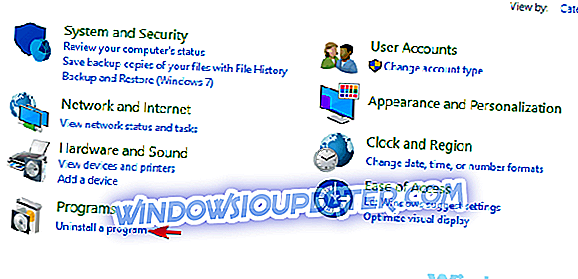
Εάν χρησιμοποιείτε υπολογιστή εξοπλισμένο με Windows 10, μπορείτε να φτάσετε στην ίδια οθόνη κάνοντας κλικ στο κουμπί Έναρξη, επιλέγοντας το εικονίδιο με το γρανάζι από το μενού που εμφανίζεται και κάνοντας κλικ στο στοιχείο Apps στην εφαρμογή "Ρυθμίσεις".
- Επιλέξτε το εικονίδιο για McAfee LiveSafe, McAfee Internet Security ή την έκδοση του λογισμικού προστασίας από ιούς που έχετε εγκαταστήσει στον υπολογιστή σας και πατήστε το κουμπί Απεγκατάσταση / Αλλαγή που βρίσκεται στην κορυφή (στα Windows 7 και Windows 8.x) ή στο εικονίδιο της εφαρμογής στα Windows 10).
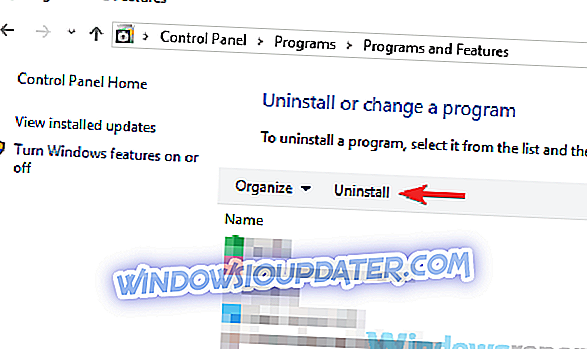
- Στο παράθυρο που ανοίγει, κάντε κλικ στο κουμπί Ναι .
- Τοποθετήστε το σημάδι ελέγχου δίπλα στις καταχωρίσεις McAfee LiveSafe (ή McAfee Internet Security) και Αφαιρέστε όλα τα αρχεία για αυτό το πρόγραμμα .
- Πατήστε τα κουμπιά Κατάργηση, Κατάργηση, Κλείσιμο και Όχι, χάρη στην ολοκλήρωση της διαδικασίας κατάργησης του McAfee.
Επιπλέον, συνιστάται επίσης να καταργήσετε το λογισμικό SiteAdvisor, ακολουθώντας τα παραπάνω βήματα.
Όταν ολοκληρωθεί η λειτουργία, κάντε επανεκκίνηση του υπολογιστή σας για να εφαρμοστούν όλες οι αλλαγές και ολοκληρώστε την κατάργηση του McAfee και όλων των στοιχείων του.
2. Καταργήστε την εγκατάσταση του McAfee χρησιμοποιώντας το εργαλείο αφαίρεσης
Αν δεν βρείτε το McAfee LiveSafe, το McAfee Internet Security ή το SiteAdvisor στη λίστα των προγραμμάτων που είναι εγκατεστημένα στον υπολογιστή σας, μην ανησυχείτε, μπορείτε να απεγκαταστήσετε τον McAfee χρησιμοποιώντας το βοηθητικό πρόγραμμα κατάργησης που μπορείτε να κάνετε λήψη από τον ιστότοπο προστασίας από ιούς.
- Κάντε λήψη του Εργαλείου αφαίρεσης του McAfee.
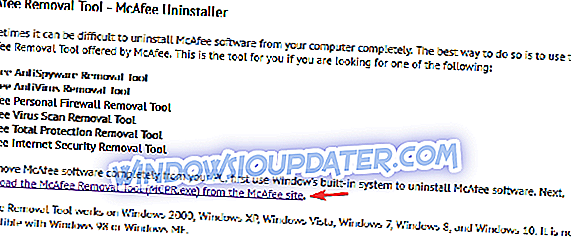
- Όταν ολοκληρωθεί η λήψη, κάντε διπλό κλικ στο ληφθέν αρχείο. Κάντε κλικ στο κουμπί Ναι και στη συνέχεια κάντε κλικ στο κουμπί Επόμενο .
- Αποδεχτείτε τους όρους χρήσης.
- Ολοκληρώστε τη διαδικασία αφαίρεσης του McAfee Antivirus κάνοντας κλικ στο Επόμενο, πληκτρολογώντας τον κωδικό επαλήθευσης που εμφανίζεται στην επιφάνεια εργασίας και πατώντας Επόμενο .
- Σε αυτό το σημείο, περιμένετε λίγα λεπτά για να εντοπιστούν και να αφαιρεθούν όλα τα στοιχεία του McAfee από τον υπολογιστή. Κάντε κλικ στα πλήκτρα Κλείσιμο και Επανεκκίνηση για να επανεκκινήσετε τον υπολογιστή (απαραίτητο για την ολοκλήρωση της απεγκατάστασης του McAfee).
Σημείωση: Εάν καταργήσατε τον McAfee με το βοηθητικό πρόγραμμα κατάργησης επειδή η τυπική διαδικασία δεν ήταν επιτυχής, θυμηθείτε να απενεργοποιήσετε την άδεια προστασίας από ιούς (αν χρειαστεί) μεταβαίνοντας στον ιστότοπο της McAfee, συνδεθείτε με τις πληροφορίες του λογαριασμού σας και κάνοντας κλικ στο κουμπί Disable για τον υπολογιστή σας.
Επίσης, συνιστάται να χρησιμοποιείτε το βοηθητικό πρόγραμμα κατάργησης μόλις το κατεβάσετε. Το λογισμικό ενημερώνεται συνεχώς και εάν δεν διαθέτετε την πιο πρόσφατη έκδοση, ενδέχεται να μην λειτουργεί σωστά.
3. Καταργήστε την εγκατάσταση των εφαρμογών McAfee από smartphones και tablet

Οι τελευταίες εκδόσεις των συσκευών McAfee περιλαμβάνουν επίσης εφαρμογές για smartphones και tablet. Αν θέλετε να τα αφαιρέσετε, εδώ είναι μια σύντομη εξήγηση για το πώς να το κάνετε.
Στο Android, για να απεγκαταστήσετε το McAfee, ακολουθήστε τα παρακάτω βήματα:
- Επιλέξτε το εικονίδιο της εφαρμογής από το συρτάρι.
- Κρατήστε το δάκτυλό σας πατημένο για μερικά δευτερόλεπτα και σύρετε το εικονίδιο στο εικονίδιο κάδου απορριμμάτων που εμφανίζεται στην επάνω δεξιά γωνία.
- Επιλέξτε OK όταν η προειδοποίηση εμφανιστεί στην οθόνη και τελειώσετε.
Εναλλακτικά, για να έχετε το ίδιο αποτέλεσμα, μεταβείτε στο μενού Ρυθμίσεις> εφαρμογή Android και, στη συνέχεια, επιλέξτε το McAfee και πατήστε το κουμπί Κατάργηση εγκατάστασης στην οθόνη που ανοίγει.
Ελπίζουμε ότι αυτός ο οδηγός σας βοήθησε να λύσετε το πρόβλημα με την κατάργηση του McAfee από τον υπολογιστή σας Windows. Ενημερώστε μας στο παρακάτω τμήμα σχολίων.